
MacDVD無料ソフト Burn 2023備忘録 重蔵
Mac M1チップ 20230812最新OSでMac無料定番DVD作成ソフトを試した検証記録です。
1.最新バージョンは日本語化できていない。
Burnのメニューを日本語で使いたい場合は、
1.バージョン2.7.2までさげる。
2.最新バージョン(burn-3.1.7)に過去にあった(ja.lproj)というファイルを移植する。
この2つの方法だそうです。やり方は下記サイトにて↓
M1 Macでは両バージョンとも動きました。
*最近のMacお約束ですが、ネットからダウンロードしたアプリはアラートが出ます。
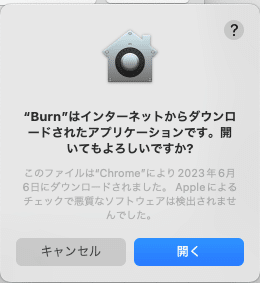
検証環境

2.BurnでMenuを作ることは難しい
初期設定でメニューが付いていますが、かなり問題がりますのでメニューを外すことが推奨されます。
理由
1.メニューボタンの表示位置がずれる。

2.タイトル文字の修正ができない。
メニューを修正するソフトが本家サイトから無くなったようです・・

現在。
アイコンセットの上にあるべきMenuEditがなくなっている。20230812
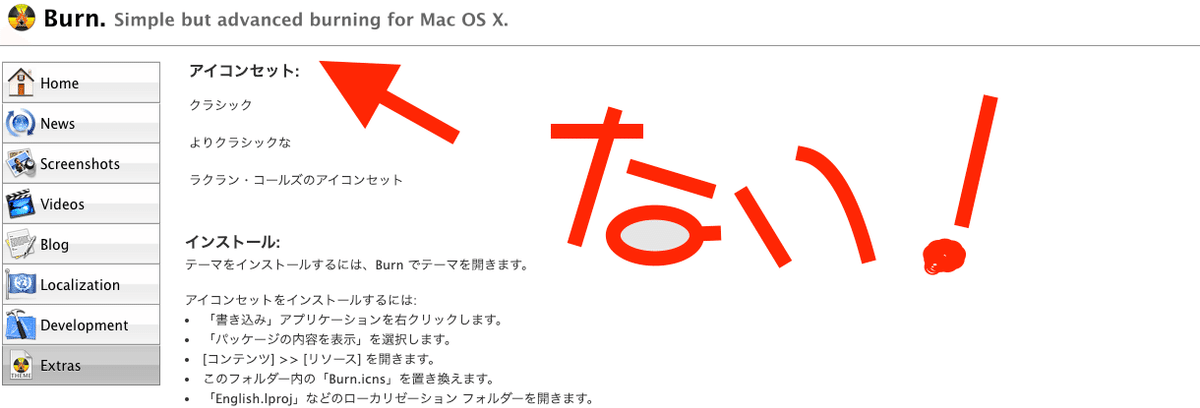
ということで、簡単でもなく、文字も修正できないメニューになんの意味もありません。
3.Burnは初期設定をいじったほうがいい。
Burnは直感的に動画をドロップすればDVDができるほど簡単なソフトではありますが、設定を見直したほうが無駄にディスクを使わなくてすみます。

1.NTSC (日本の放送コードにする)
*PAL設定はパソコンでは再生しますがデッキ再生しない場合があります。
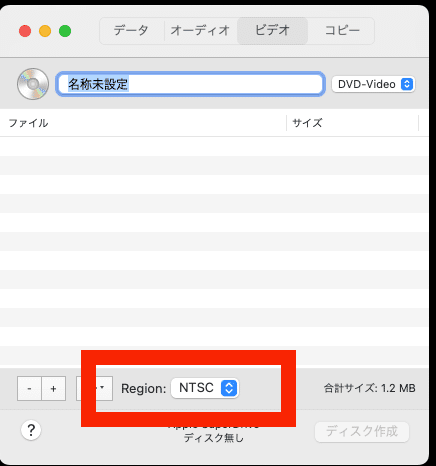
2.ディスクの名前を英数(1バイト)にする

*名称未設定という名前が初期設定で入っていますが、ディスクを作ると文字化けします。日本語非対応です。

3.メニューを外す。
ディスクを入れると動画が始まるようにします。
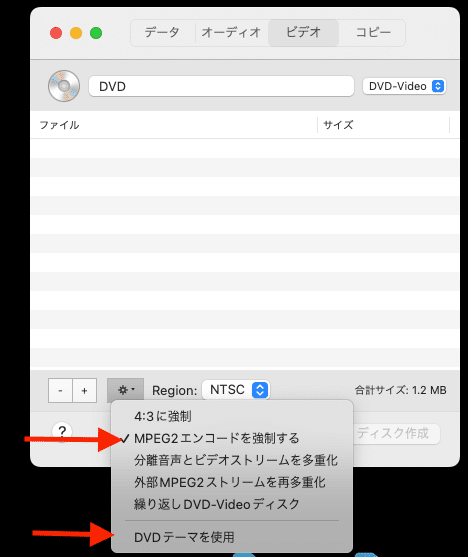
「DVDテーマを使用」のチェックを外す
4.設定をチェック



オーディオ できればAC3を選択。
*MP2はカーステレオ等で再生がうまく行かない場合はあります。
以上が設定です。
4.DVD-VIDEO作成 1回再生
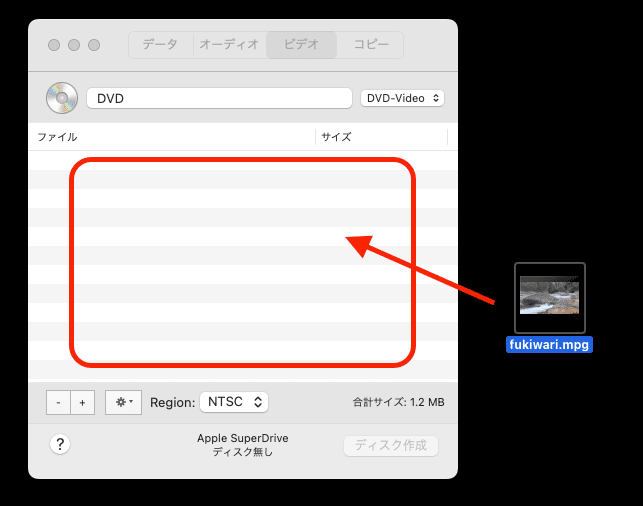
映像ファイルをドロップします。
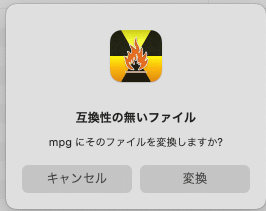
映像がDVDに適してないと勝手に変換してくれます。

あとはディスクを入れて「ディスク作成」
完了!
5.DVD-VIDEO作成 ループ再生
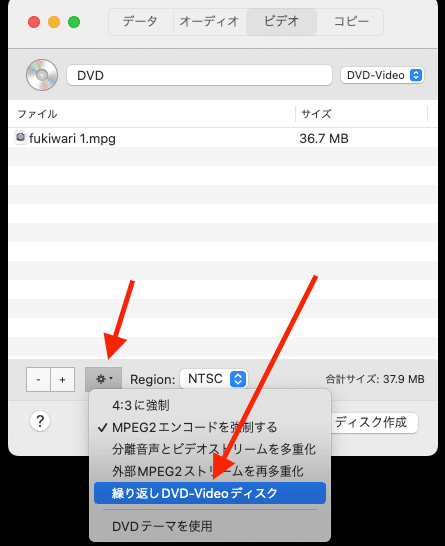
歯車アイコンより「繰り返しDVD-VIDEOディスク」にチェックを入れるとループ再生ディスクになります。
店舗でエンドレスに流すにはいいでしょう。
6.総合評価 ★★★

初心者向けに開発されています。
無料ソフトを探していて業務仕様でない方にはおすすめです。
業務では使わないほうが無難でしょう。画質等も含めて
無料でメニューを作りたいなら、「DVDStyler」のMac版をおすすめします。
基本的なことはできませんが、それ以外はできません。それが故に簡単になっています。
6.有料ソフト
当方おすすめはサイバーリンクパワーディレクターです。

有料でおすすめできないのはワンダーシェアのDVDMemoryです。理由は音声をMP2しか指定できないため、一部のプレイヤーで不具合が出る可能性があります。*ただし、Mac版のDVDMemoryはWin版に比べ比較的安定しているようですが・・・
おまけ、有料ソフトへの誘導記事
うちより丁寧なサイト

この記事が気に入ったらサポートをしてみませんか?
